Pc's kunnen een enkele grafische kaart hebben, of ze kunnenheb een grafische kaart en een speciale GPU. Het hangt allemaal af van wat je koopt. Een pc met een speciale GPU kost meer, maar hij is beter in staat dan een pc zonder. Als je games of andere apps wilt die grafisch intens zijn, heb je een GPU nodig om ze soepel te laten verlopen. Als een app de krachtige grafische kaart moet gebruiken, doet dit dit automatisch of Windows 10 beslist welke grafische kaart deze moet gebruiken. Als u een app moet dwingen om de GPU te gebruiken, dan kan dat, op voorwaarde dat het een desktop-app is en het configuratiescherm van uw GPU de optie heeft om de app te dwingen ermee te werken.
Als u UWP-apps moet dwingen de GPU te gebruiken, uis mogelijk niet in staat om dezelfde methode te gebruiken die u kunt gebruiken voor desktop-apps. Het eigen configuratiescherm van uw GPU ondersteunt dit mogelijk niet of kan geen UWP-app selecteren. Als u Windows 10 echter gebruikt, kunt u de wijziging afdwingen via het besturingssysteem.
Forceer UWP-app om GPU te gebruiken
Open de app Instellingen en ga naar de Systeemgroep instellingen. Selecteer het tabblad Weergave en zoek de optie ‘Grafische instellingen’.

Open op het scherm Grafische instellingenvervolgkeuzelijst onder ‘Kies een app om voorkeuren in te stellen’. Selecteer 'Universele app' onder type en open vervolgens de volgende vervolgkeuzelijst. U ziet een lijst met alle UWP-apps die op uw systeem zijn geïnstalleerd. Selecteer de app die u met de GPU wilt uitvoeren en klik vervolgens op Toevoegen.
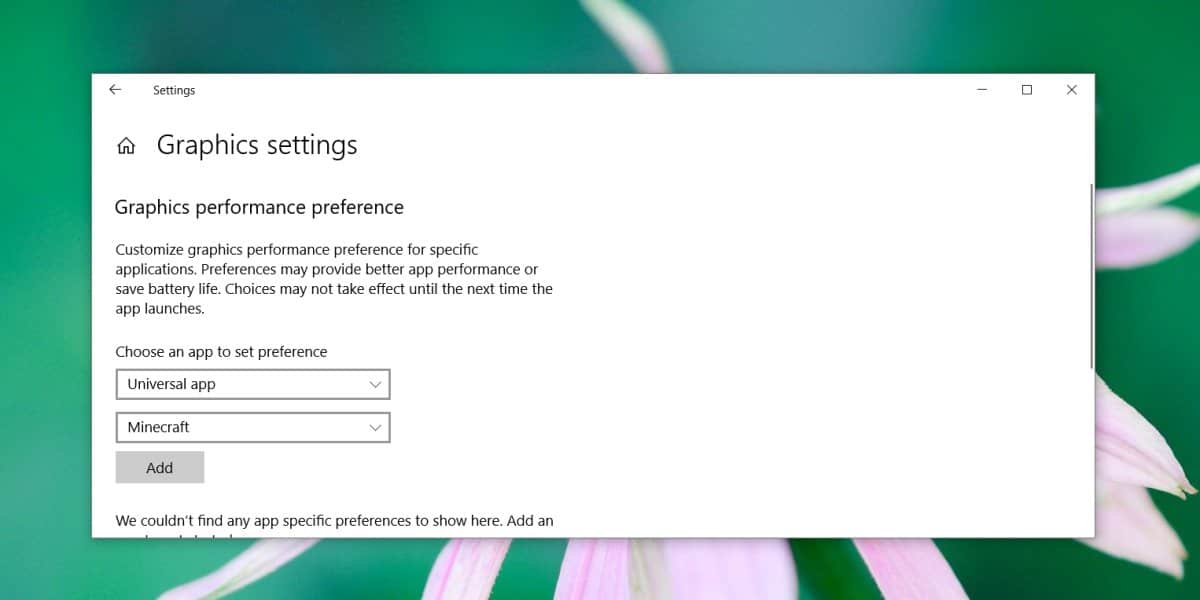
Nadat de app is toegevoegd, selecteert u deze en klikt u op‘Opties’. Er verschijnt een pop-up waarin u kunt selecteren welke grafische kaart wordt gebruikt om de app uit te voeren. Selecteer de optie 'Hoge prestaties' die de app dwingt de GPU te gebruiken. Klik op Opslaan en open vervolgens de app.
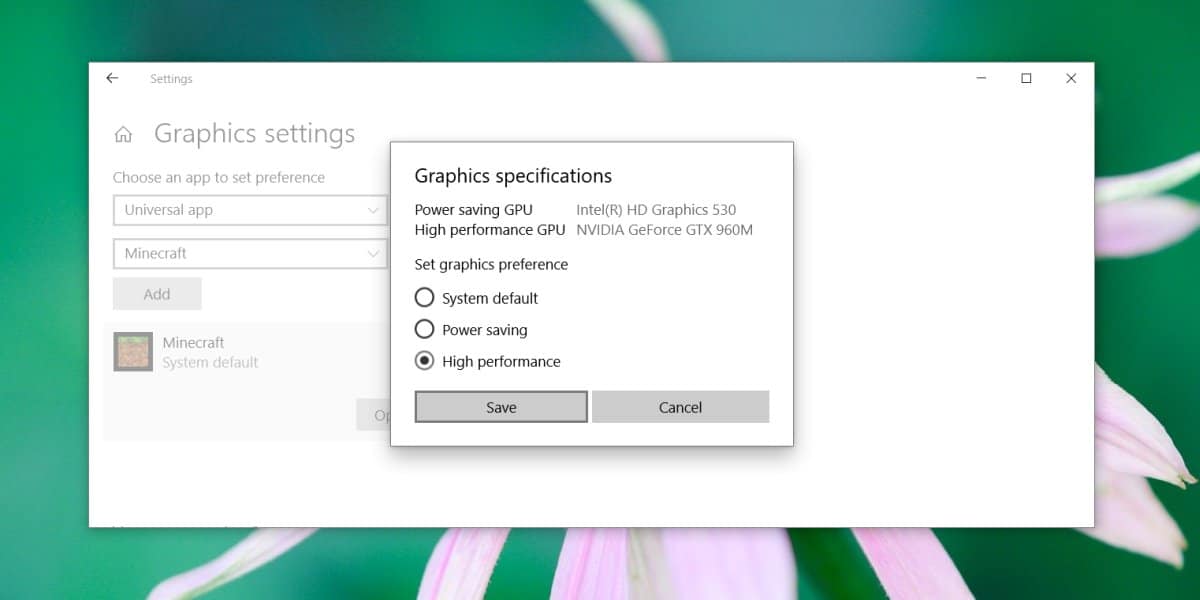
U kunt vanuit Taakbeheer controleren welke grafische kaart door de app wordt gebruikt. Open Taakbeheer en zoek de app op het tabblad Processen. Selecteer het en kijk vervolgens in de kolom GPU Engine.
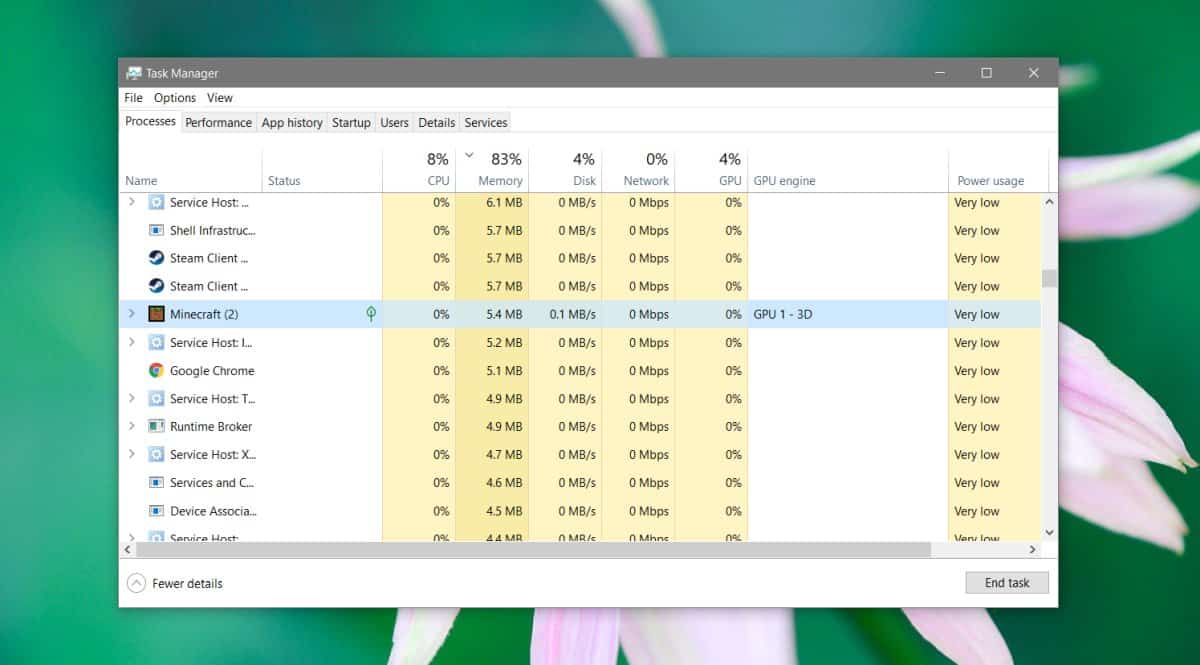
Omdat deze instelling wordt opgelegd door Windows 10, is dit het gevallijkt het een beetje tijd te kosten voordat de overdracht plaatsvindt. Tijdens tests, toen ik Minecraft voor het eerst uitvoerde, toonde Task Manager aan dat het GPU 0 gebruikte, de grafische kaart aan boord, maar tegen de tijd dat het startscherm van de game was geladen, gebruikte het GPU 1.













Comments